Seit Juni 2006 ist diese Webseite total veraltet ;-)
TTQV weltweit - Google Maps, Google Maps API und Google Earth
erste Erfahrungen und Beispiele mit Googles Kartenwerken im Netz. Diese Seite wird nicht laufend aktualisiert. Es kann daher zu toten Links und nicht mehr funktionierenden Skripts kommen.
Da einige Features von Google Maps und Google Earth noch nicht für Europa zur Verfügung stehen, beschränke ich mich in der Regel auf praktikable Beispiele.
Die Struktur der dargestellten Daten bei Google Maps und Google Earth ist vergleichbar mit einem GPS-Programm auf dem PC. Als Beispiel für ein GPS-Programm auf dem PC verwende ich TTQV.
HOW TOs
wie kommen die Daten aus TTQV zu Google Earth - und wie kommen die Daten von Google Earth zu TTQV
Am Einfachsten lassen sich Waypoints, Tracks und Routen von TTQV (ab Version 3.128 -
neueste Version hier
) nach Google Earth umsetzen. Dazu die Wegpunkt-, Tracks-, und Routen-Tabellen auswählen und im *.GPX-Format speichern. Dieses *.GPX-Format kann Google Earth direkt lesen und die Punkte und Linien anzeigen. Mit Google Earth kann man dann eine *.KML- oder *.KMZ-Datei erstellen.
Ohne Google Earth kann man die *.KML- oder *.KMZ-Datei mit
NH-Top50Trans
von Norbert Hein aus der *.GPX-Datei (uvam) erstellen lassen.
Beim Umwandeln mit NH-Top50Trans kann man auch die nötige Verschiebung der Positionsdaten machen, denn leider sind die hochauflösenden Satellitenbilder bei Google Maps und Google Earth nicht immer lagerichtig.
Die Umwandlung von *.KML- oder *.KMZ-Dateien in *.GPX-Dateien für TTQV oder MapSource erledigt ebenfalls NH-Top50Trans.
wie kommen die Daten aus TTQV zu Google Maps
Der Export von Wegpunkten, Tracks und Routen von TTQV nach Google Maps ist aufwendiger. Zuerst braucht man einen Key für die Google Maps API. Dieser Key wird jeweils für ein Verzeichnis auf dem Webserver ausgestellt. Man braucht also für jedes Verzeichnis einen eigenen Key.
In die Punkt-Defintionen gibt man die Koordinaten als Dezimalgrad ein, zuerst den Längengrad, dann erst den Breitengrad (X,Y). Man kann die Positionen in einer XML-Datei extra speichern. Das empfiehlt sich bei Tracks. Eine solche XML-Datei ist wie folgt aufgebaut:
<markers>
<marker lat="28.789672" lng="-17.969985" />
<marker lat="28.789780" lng="-17.969899" />
</markers>
Diese XML-Datei lässt sich mit einem Text-Editor durch "Suchen und Ersetzen" aus einer GPX-Export-Datei von TTQV erstellen (auf die Längenangabe mit 'lng=' achten).
KML-Dateien als Netzwerk-Link in GE
KML-Dateien haben gegenüber KMZ-Dateien den Vorteil, dass man sie einfach editieren kann, während man das Ergebnis in GE kontrolliert. Dazu nutzt man am Besten die Möglichkeit, eine KML-Datei als Netzwerk-Link in GE anzulegen. Dann braucht man nur im Kontext-Menü auf "Refresh" klicken, um die aktuelle Version zu nutzen.
Overlays in GE kalibrieren
Dieses Beispiel zeigt, wie die Kalibrierung eines Overlays in GE erfolgt. Die Nord, Süd, Ost und West Angaben sind in Dezimal-Grad (mit Dezimal-Punkt), die Rotation erfolgt im Gegen-Uhrzeigersinn in Dezimal-Grad (mit Dezimal-Punkt).
<LatLonBox>
<north>32.69517</north>
<south>32.605</south>
<east>-16.75929</east>
<west>-16.92981</west>
<rotation>1.0</rotation>
</LatLonBox>
In der Kalibrierungs-Datei von TTQV gibt es einen ähnlichen Bereich, der ein umfassendes Rechteck mit Längen und Breitengraden beschreibt:
nord = 6 = 32.67243
sued = 6 = 32.62985
ost = 6 = -16.91294
west = 6 = -16.97347
Bei Karten mit einen Kartenbild mit senkrechten Längengraden und waagrechten Breitengraden kann man die Angaben des umfassenden Rechtecks aus der TTQV-Kalibrierung direkt in die LatLonBox von GE übernehmen.
Für Overlays, die eine Rotation brauchen, habe ich noch keine befriedigende Lösung gefunden.
Darstellung grosser Overlays in GE
Anscheinend kann GE keine grossen Bilddateien detailliert als Overlay darstellen. Beispiel (für grosses Bild klicken):
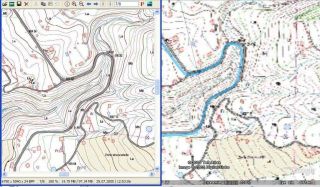
Die Darstellungsgrenze (für jedes Pixel) liegt abhängig von der Grafikkarte bei 1024 x 1024 Pixel (2048 x 2048 oder 4096 x 4096) bei *.JPG, *.PNG oder *.GIF-Dateien. Nachzulesen unter "About Google Earth"
to be continued . . .
alles natürlich ohne Gewähr ;-) - auch
 irren ;-))
irren ;-))
zurück

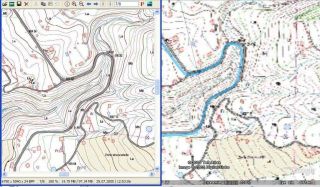
 irren ;-))
irren ;-))